Top 3 hurtiglæsningsapps til iPhone og iPad
Miscellanea / / February 11, 2022
Indholdet, der er tilgængeligt på internettet, er konstant stigende, men vores opmærksomhedsspænd og kapacitet til at forbruge er det ikke. Hurtiglæsning er ikke et nyt koncept, har Tim Ferris skrevet om dette flere gange, men indtil nu var du nødt til at udvikle hurtiglæsningskunsten ved at øve dig i timevis. Men ikke længere. En række apps til hurtiglæsning er dukket op til iOS-enheder, der dybest set fjerner indlæringskurven.
Tre sådanne applikationer, nemlig ReadQuick, Velocity og Syllable fangede mit øje. Lad os finde ud af, hvilken der er den bedste.
Hvad er hurtiglæsning?

Det er videnskabeligt bevist, at når vi læser tekst fra en normal side, "taler vi til vores sind". Hvilket begrænser vores hastighed til vores tale. Men når du bliver præsenteret for blot ét ord på skærmen, som hurtigt bliver erstattet af et andet, er du tvunget til at koncentrere dig om sagen, og din hastighed stiger drastisk. Hurtiglæsningsapps giver dig kun ét ord, og du kan øge eller mindske hastigheden af ord pr. minut (wpm) for at passe til dine behov. Hvis du oplever, at dit sind vandrer, når du læser, eller du læser MEGET i løbet af dagen, kan hurtiglæsningsapps effektivt mindske din byrde.
Her er vores valg til de bedste hurtiglæsningsapps til iOS. Vi lister dem i nogen bestemt rækkefølge og vælger så en vinder til sidst. Men hver af disse er genial i sig selv, så sørg for at prøve dem. Ingen af disse er dog gratis. Men de er prisen værd.
ReadQuick
ReadQuick er den dyreste af flokken til $5, men også den mest funktionelle. Det er den eneste af trioen, der understøtter iPad. Så hvis du bruger en iPad sammen med en iPhone, giver ReadQuick rigtig god mening.
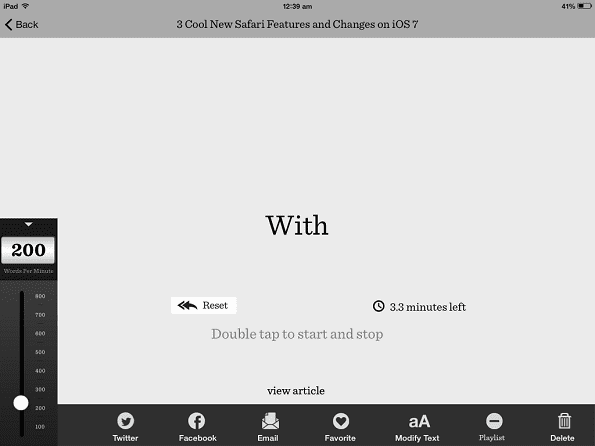
ReadQuick forsøger at kopiere en Avis-følelse og slipper næsten afsted med det. Serif-typen har nogle gange gengivelsesproblemer, men det giver ikke anledning til større bekymring. Der er et par måder at importere dine artikler i ReadQuick. Du kan bruge den indbyggede browser og bare pege den til den URL, du søger, klik på Gem artikel knappen, og den vil blive tilføjet til din Læseliste. Det vil også tilbyde dig at importere ethvert link, du har kopieret til udklipsholderen ved lanceringen. Du kan også tilslutte din Instapaper, lomme og Læsbarhed regnskaber. Jeg fandt, at dette var den bedste måde at importere artikler på. Tilslut blot den specifikke tjeneste fra din enhed og alle dine bogmærker vil dukke op i ReadQuick bare sådan. Næste gang du støder på en lang artikel, skal du bare tilføje den til Pocket, og den venter på dig i ReadQuick.
ReadQuick har en Udvalgte fanen i sidebjælken, som inkluderer feeds fra mange websteder såsom Macworld, The Daily Caller, GigaOm, Techmeme og Longreads. Dette kan være et utroligt nyttigt værktøj til at finde det bedste indhold hurtigt. Når det kommer til læsemuligheder, lader ReadQuick dig justere ordhastigheden fra 50 til 800 WPM. Du kan også ændre skrifttypen til Open Dyslexic, øge størrelsen på skrifttypen og skifte til nattilstand. Hvis du har et par historier at indhente, kan du tilføje dem til en afspilningsliste og bare læne dig tilbage og slappe af.
Hastighed
Hastighed ($2,99) omfavner iOS 7-designsproget (i modsætning til ReadQuick), og i mine øjne ser det smukt ud. Ligesom ReadQuick kan du integrere med Pocket, Readability og Instapaper, importere en URL fra udklipsholder eller brug den indbyggede browser til at importere artikler.
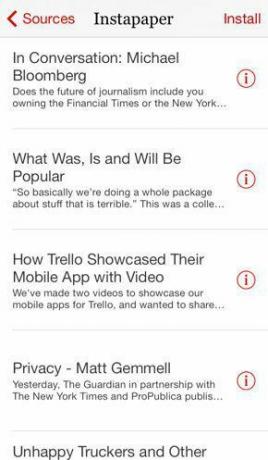
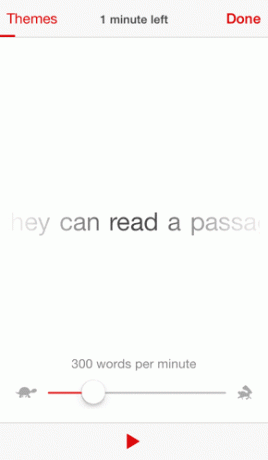
Fra indstillingerne kan du ændre Temaer (Lys, Mørk, Sepia), og det vil ændre udseendet af hele appen og ikke kun læseskærmen. Fra læseskærmen kan du øge hastigheden fra skyderen i bunden, lige fra skildpadde til hare. Du kan vælge mellem skrifttyper som Helvetica Neue, Courier New, Georgia og endda Avenir. Du kan også øge antallet af ord på skærmen ad gangen.
Den mest imponerende del af Velocity er, hvor glat den gengiver tekst selv ved høj hastighed. For at få en forsmag på, hvordan hurtiglæsning ser ud, tjek demoen på deres internet side.
Stavelse
Stavelse er den mest basale af bunken og koster 2,99 dollars. Grænsefladen er utrolig enkel. Startskærmen er en liste over dine læsninger, du kan gå ind i indstillinger for at tilføje din Pocket- og Instapaper-konto, men det er det. Ingen indbygget browser eller fremhævede lister som ReadQuick. Når du har linket til dine kilder, skal du trykke på en artikel for at komme i gang. Du kan få adgang til alle mulighederne ved at trykke på Aa knap. Her får du 4 skrifttyper og de sædvanlige muligheder for at øge skriftstørrelse, nattilstand og lysstyrkebjælke. Stavelse starter dig med 50 WPM, men du kan tage det op helt til 1500, selvom du nok ikke burde. Stavelse giver dig også mulighed for at vise mere end 1 ord ad gangen på skærmen, men den mener, at det overvinder punktet med hurtiglæsning.
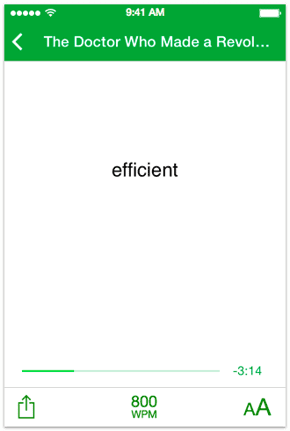
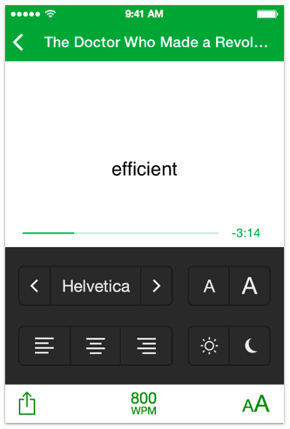
Dom
Hvis du vil have funktioner som brugerdefinerede afspilningslister og fremhævede kilder og ejer en iPad, ReadQuick er en no brainer. Det er den dyreste af flokken, men du får helt sikkert pengene værd. På den anden side, hvis du vil have en minimal grænseflade, der fungerer utrolig hurtigt, kan du ikke gå galt med Stavelse.
Vinderen: Velocity
Velocity sidder lige i midten af ReadQuick og Syllable. Den er hverken så rig på funktioner som førstnævnte eller så minimal som sidstnævnte. Men dens smukke og funktionelle grænseflade, glatte overgange og smukke type gør den til en vinder.
Hvad synes du? Lad os diskutere i kommentarerne. Hvis du kender til gratis apps, der konkurrerer med disse betalte eller måske endda overliste dem, vil vi meget gerne vide det.
Sidst opdateret den 3. februar, 2022
Ovenstående artikel kan indeholde tilknyttede links, som hjælper med at understøtte Guiding Tech. Det påvirker dog ikke vores redaktionelle integritet. Indholdet forbliver upartisk og autentisk.



